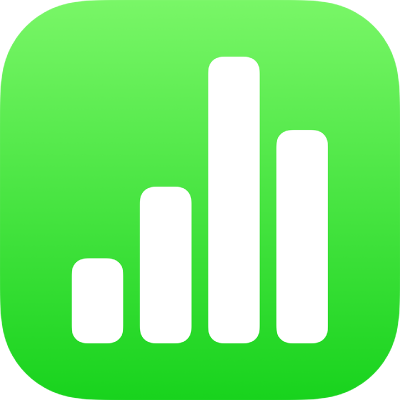
Empêcher les modifications accidentelles dans Numbers sur iPhone
Pour éviter de déplacer des objets ou de faire apparaître le clavier accidentellement lorsque vous affichez, faites défiler et interagissez avec le texte et les objets, vous pouvez utiliser l’affichage de lecture. Le mode lecture réduit les commandes au minimum nécessaire pour afficher le contenu et effectuer les tâches de base. Vous pouvez rapidement passer en mode modification pour modifier le document, puis revenir en mode lecture.
Lorsque vous envoyez une feuille de calcul Numbers à quelqu’un d’autre, ou que vous en recevez une, celle-ci s’ouvre sur l’iPhone et l’iPad en mode lecture. Lorsque vous rouvrez une feuille de calcul, celle-ci s’ouvre telle que vous l’aviez laissée – en mode lecture ou en mode modification.
Si vous préférez toujours ouvrir les feuilles de calcul en mode modification, vous pouvez modifier ce réglage.
Effectuez l’une des opérations suivantes pour passer de l’affichage de lecture au mode de modification :
Passer au mode modification : Touchez
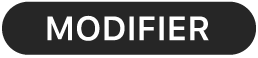 en haut de l’écran.
en haut de l’écran.Passer au mode modification avec du texte sélectionné : Touchez Modifier dans le menu qui s’affiche.
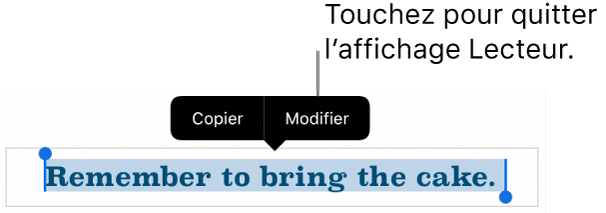
Passer au mode modification avec une image ou une cellule de tableau sélectionnée : Touchez l’image ou la cellule de façon prolongée, puis touchez Modifier dans le menu qui s’affiche.
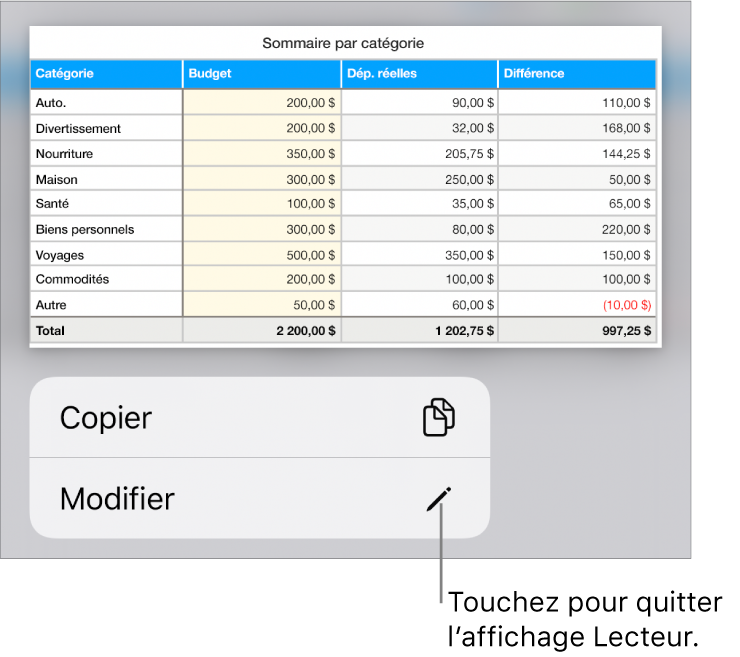
Passer du mode modification au mode lecture : Touchez
 dans le coin supérieur droit de l’écran. Pour les modèles d’iPhone dotés d’un petit écran, touchez
dans le coin supérieur droit de l’écran. Pour les modèles d’iPhone dotés d’un petit écran, touchez  en haut de l’écran, puis touchez Affichage de lecture.
en haut de l’écran, puis touchez Affichage de lecture.Remarque : Si les commandes de modification sont ouvertes, touchez OK pour voir le bouton de l’affichage de lecture.
Définissez le mode des feuilles de calcul que vous recevez pour qu’elles s’ouvrent toujours en mode modification : Touchez
 , touchez Réglages, touchez Édition, puis activez Ouvrir en mode modification. Si par la suite vous changez une feuille de calcul à mode lecture, elle s’ouvre en mode lecture la prochaine fois que vous l’ouvrez.
, touchez Réglages, touchez Édition, puis activez Ouvrir en mode modification. Si par la suite vous changez une feuille de calcul à mode lecture, elle s’ouvre en mode lecture la prochaine fois que vous l’ouvrez.
En mode lecture, le menu d’actions de cellule ainsi que le clavier Numbers ne sont pas disponibles.